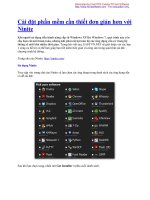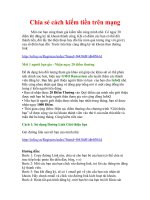Cách cài đặt tiếng việt cho firefox đơn giản và nhanh chóng
Bạn đang xem bản rút gọn của tài liệu. Xem và tải ngay bản đầy đủ của tài liệu tại đây (422.6 KB, 3 trang )
Cách cài đặt Tiếng Việt cho FireFox đơn
giản và nhanh chóng
Người đăng: Thứ Lưu - Ngày: 30/03/2017
Bạn đang sử dụng FireFox, một trong ba trình duyệt web phổ biến nhất ở Việt Nam? Tuy
nhiên, trong nhiều trường hợp FireFox của bạn lại đang được mặc định một ngôn ngữ mặc
định khác tiếng VIệt như Tiếng Anh hay Tiếng Pháp. Điều này gây khó khăn trong quá trình
sử dụng của bạn, hãy cùng Tech12h.com hôm nay giải quyết vấn đề này thật đơn giản và dễ
dàng nhé.
Bố cục bài viết gồm hai phần:
Giới thiệu về các cách cài đặt Tiếng Việt cho FireFox
Cách cài đặt Tiếng Việt cho FireFox hiệu quả nhất
1. Giới thiệu về các cách cài đặt Tiếng Việt cho
FireFox
Có hai cách giúp bạn cài đặt ngôn ngữ Tiếng Việt cho FireFox của mình:
Cách 1: Sử dụng công cụ cài đặt ngôn ngữ trong ứng dụng
Cách làm: Mở trình duyệt -> Chọn Tools -> Chọn Options -> Vào Tab content -> Chọn
Choose -> Tìm ngôn ngữ bạn muốn thêm vào trong Selectbox → Add -> Chọn Move up,
move down để lựa chọn mức độ ưu tiên hiển thị ngôn ngữ từ trên xuống dưới -> OK ->
Hoàn thành.
Cách 2: Gỡ cài đặt ứng dụng và cài đặt lại phiên bản tiếng Việt phù hợp
Theo kinh nghiệm của mình và bạn bè mình, cách số 1 có độ khả dụng không cao. Cụ thể,
chỉ một số người sử dụng công cụ cài đặt ngôn ngữ trong ứng dụng để thay đổi ngôn ngữ
hiển thị thành công. Chính vì vậy, mình khuyên bạn nên sử dụng cách số 2 để có thể sử
dung Tiếng VIệt 100% trên máy tính của mình.
Theo dõi tiếp phần hai biết hướng dẫn chi tiết cách số 2 bạn nhé.
2. Cách cài đặt Tiếng Việt cho FireFox hiệu quả nhất
Cách làm tổng quan: Sao lưu Bookmark của bạn vào máy tính -> Truy cập Control Panel
-> Chọn Programs -> Chọn Programs and Features -> Tìm ứng dụng FireFox và các dịch
vụ đi theo nó -> Bấm chuột phải vào ứng dụng -> Chọn Uninstall -> Chờ quá trình gỡ hoàn
thành -> Download và cài đặt phiên bản FireFox Tiếng Việt phù hợp cho máy tính của bạn.
Bước 1: Trước tiên, bạn nên lưu lại Bookmark đã đánh dấu trên máy tính của
mình. Kích vào đâyđể xem hướng dẫn chi tiết nhé.
Bước 2: Gỡ cài đặt ứng dụng: Truy cập Control Panel -> Chọn Programs ->
Chọn Programs and Features Tìm ứng dụng FireFox và các dịch vụ đi theo nó ->
Bấm chuột phải vào ứng dụng -> Chọn Uninstall -> Chờ quá trình gỡ hoàn thành
-> OK
Lưu ý: Bạn nên gỡ cả các dịch vụ đi theo ứng dụng để không để lại rác cho máy. Bạn có
thể xem cách gỡ ứng dụng chi tiết bằng hình ảnh tại đây!
Bước 3: Bạn lựa chọn một trong các phiên bản sau. Lưu ý: chọn phiên bản phù hợp
với window của bạn: 32bits hoặc 64bits. Nếu bạn đang sử dụng window 64bits thì
bạn hoàn toàn có thể cài đặt cả hai phiên bản. Tuy nhiên nếu máy tính của bạn chỉ
chạy window 32bits thì nó chỉ sử dụng được phiên bản Tiếng VIệt 32bits thôi nhé.
Phiên bản Fire Fox tiếng Việt 32 bits:
Phiên bản FireFox tiếng Việt 64 bits :
Bước 4: Cài đặt ứng dụng. Bạn có thể tham khảo bài viết sau nhé: Cài đặt trình
duyệt Firefox trên hệ điều hành Windows
Sau khi hoàn thành xong 3 bước đơn giản này, bạn đã có thể sử dụng FireFox dễ dàng và
tiện lợi hơn với ngôn ngữ Tiếng Việt rồi đấy. Chúc các bạn thành công!